こんにちは。
この記事では、お名前.comからConoHa WINGにドメインを移管する方法と注意点について書いてます。
お名前.comからConoHaにドメイン移管
お名前.comからConoHaにドメインを移管するメリットとデメリットは以下の通りとなっています。
ドメイン保有数が少ない人は、WINGプラン契約でドメインの更新料を支払わなくてもよくなりブログの運営コストが下げる
お名前.comのDM攻撃から解放される
ドメインとサーバーを一つのサイトで管理できる
Who is情報が全世界に開示される
ドメイン移管についての注意
ドメイン移管については、メリットとデメリットそれぞれがありますので自分のサイトの現状と属性から判断して実行に移す事を推奨したいと思います。
まずはメリットから触れていきます。
ドメイン更新料がかからなくなる
ConoHa WINGでは、レンタルサーバー利用者がConoHa WINGプランで契約してConoHa内でドメインを保有する場合、更新料を取らないという太っ腹な施策を実行しています。
ドメインは、種類にはよりますが数千円〜以上の更新料費用がかかる固定費なので、このコストがかからなくなるのは、特に収益が出ない初心者ブログ運営者には助かります。
お名前.comのDM攻撃から解放

お名前.comは、メールが大量に来る事で有名なサービスです。
多くは、ドメイン取得を進めるメールなどで普段特に気にする必要はありません。
ただ本当に必要な情報が大量のDMに埋もれてドメインを失効したら元も子もない事になります。
ドメインの利用先を変える事で、DMに疲弊される事なくサイト運営に集中できる事はメリットだと言えます。
ドメインとサーバーを一つのサイトで管理できる
ドメインを移管することのメリットの3つ目は、ドメインとサーバーを一括管理できることです。
昨今では、どんなサービスもIDの作成を求めれることが多く、パスワードを管理仕切れないと考える方も多いと思います。
だからといって同じパスワードを使いまわす事は万が利用しているサービスの一つからパスワードが流出した場合、他のサービスも連鎖的に不正利用される可能性がありセキュリティの面から望ましい状況であるとは言えません。
今回紹介するドメイン移管を実施することで、サイト運営における利用サービスを簡略化することが可能となります。
次はデメリットとなる面についても見ていきましょう。
ドメイン移管手数料が必要な可能性も
ドメイン移管に関しては、種類によっては移管手数料を取られる可能性があります。
ドメインの移管料と更新料は別物なので、ドメインを移管する時期によっては出費がかさむ可能性があります。
Who is 情報が開示される
ドメイン移行を実施する為には、Who is 情報代行の設定を解除しなければなりません。
Who is情報には、ドメイン管理者の住所が表記されているので自分の居場所をインターネット上にドメイン移管が完了するまで世界に晒し続ける事になります。
(Who is情報代行を使っていれば、普段はドメイン管理会社の情報が表示されています。)
有名人であったり、少しの間であっても自分の住所等の個人情報を晒したくないという方は今回のドメイン移管は諦めないといけません。
ドメイン移管の手続き
ドメイン移管のためには、先ほども確認したようにWho is情報の開示が必要となります。
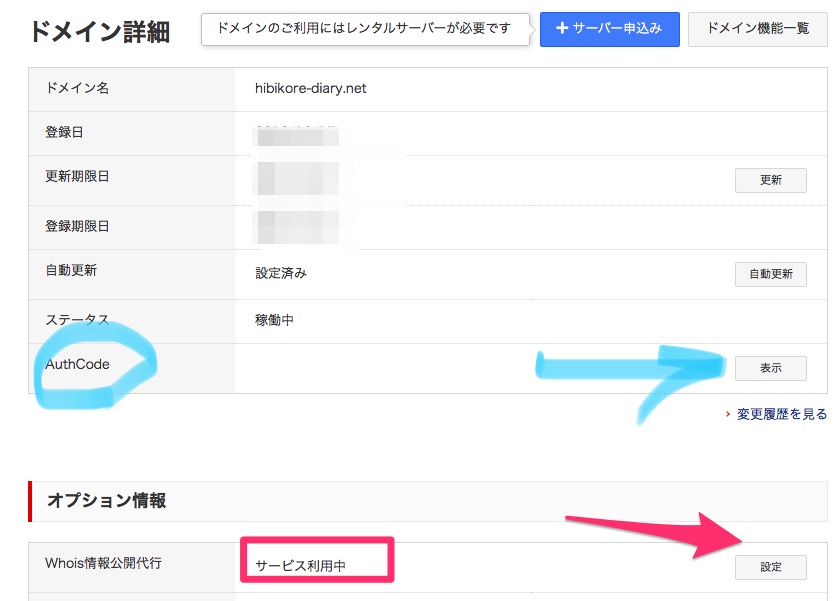
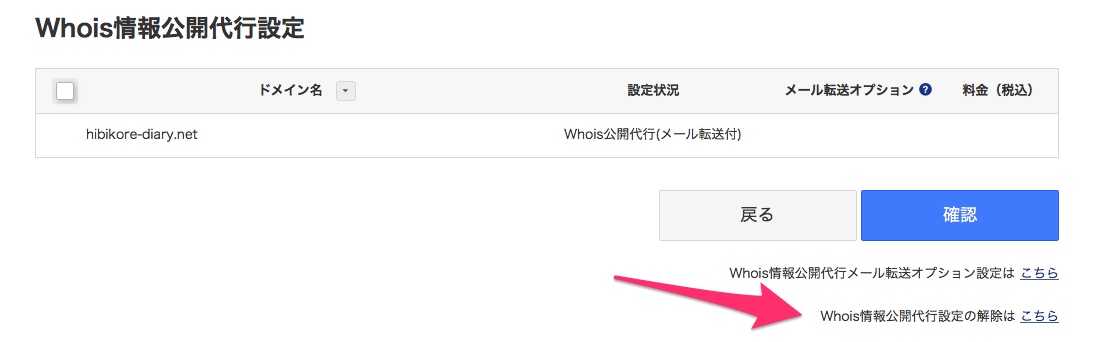
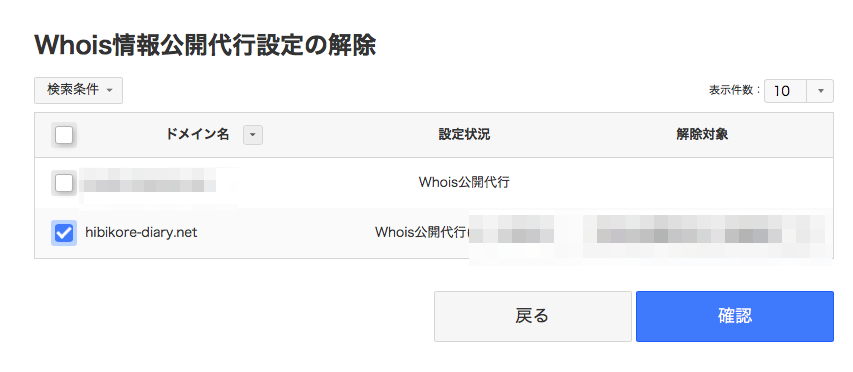

お名前.comのサイトにログインして対象ドメインのWho is代行開示サービスをOFFにします。

ここで、後で使うドメイン詳細にあるAuthCodeを表示してメモしておきます。

AuthCodeは、後にConoHaでの移管処理に必要だよ。
また、オプションサービスのドメインプロテクションを設定している場合は同じ項目で解除しておきましょう。

続いては、ConoHaのサイトに移動しての処理となります。
以下のポップアップが出る場合は、「ドメイン移管」追加するを選択します。
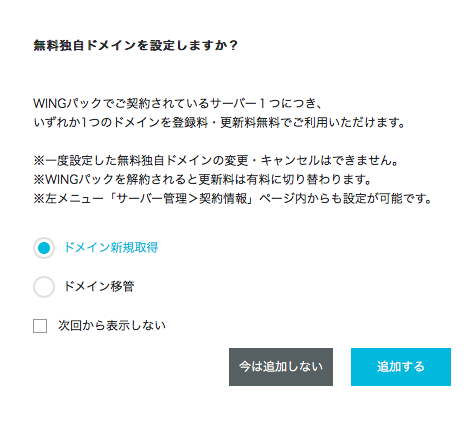
移管するドメインを入力します。
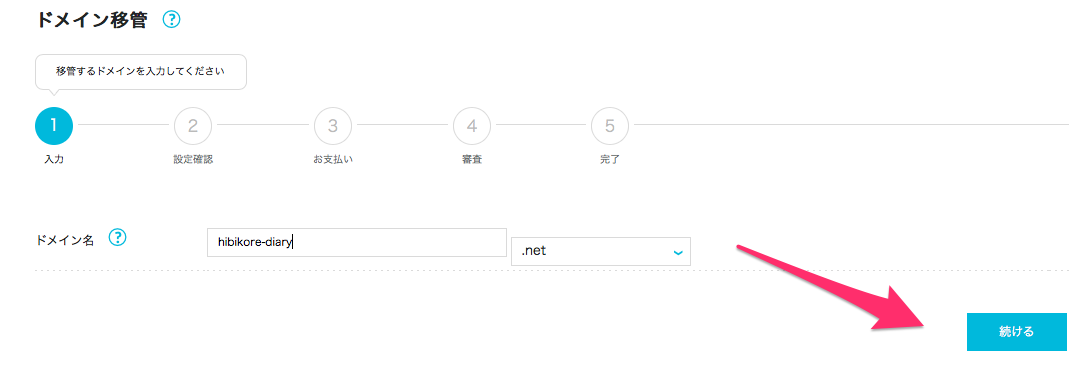
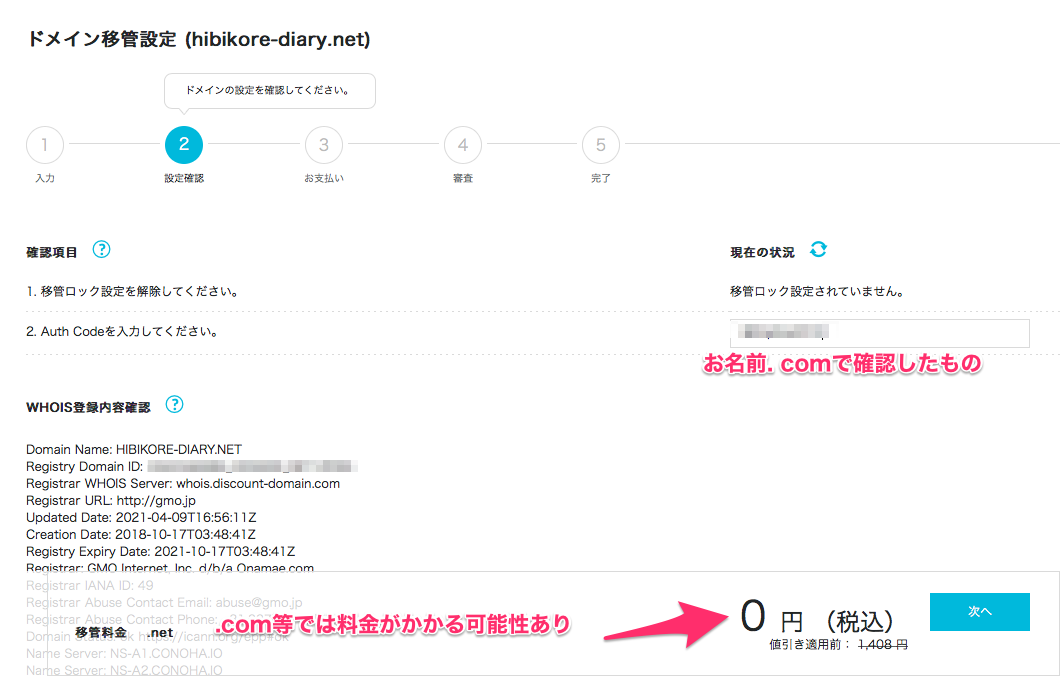
私のドメインである、.netでは移管料を取られませんでしたが、調べた限りでは、税込1,408円の移管料がかかるケースも見られるようです。
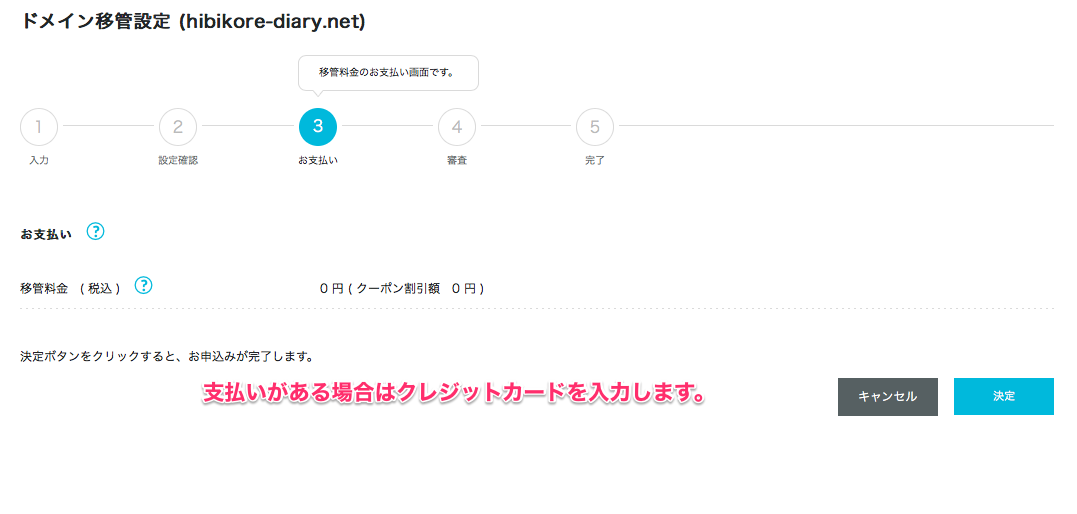

ConoHaアカウントに、登録してあるクレジットカード等で決済を完了させましょう。
決済が完了するとドメイン移管の進捗状況がスタッフ審査中になります。
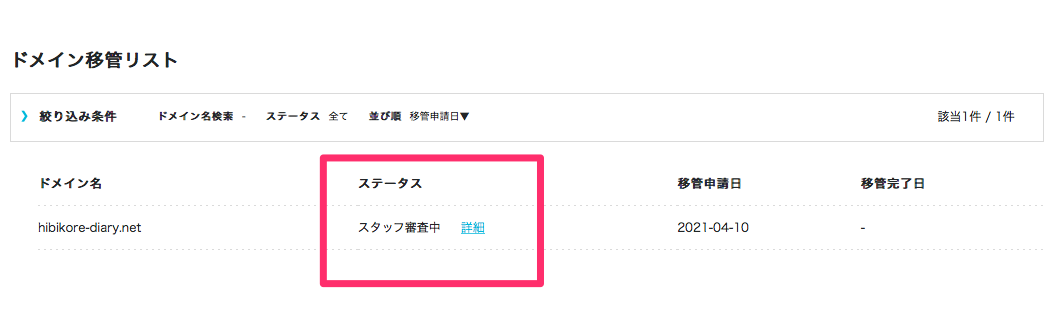
ConoHaでの処理はここで一度中断となり、次はお名前.comからトランスファー申請に関する確認の連絡が登録メールアドレスに届きます。
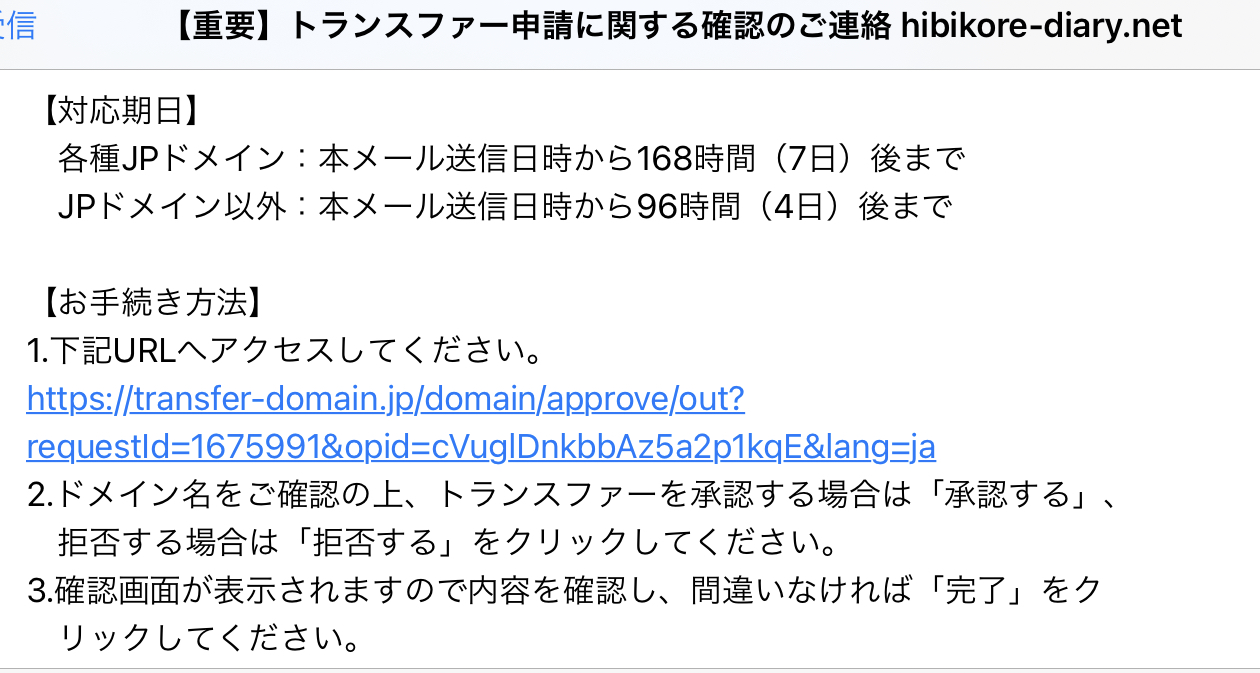
届いたら、添付のURLからリンク先に遷移させます。
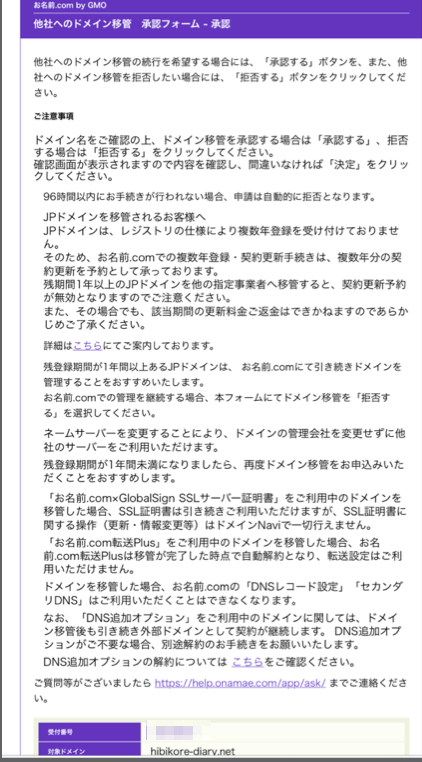
色々難しい事を書いていますのが内容を確認して問題なければ、承認・決定と選択肢を進んでいきましょう。
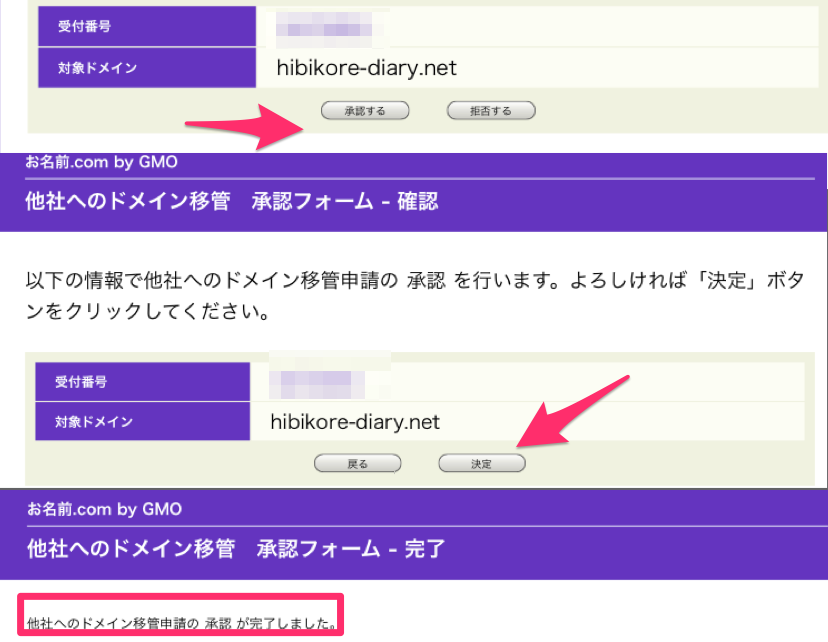
再度ConoHaのサイトに戻ると、ステータスが移管処理待ちとなっています。
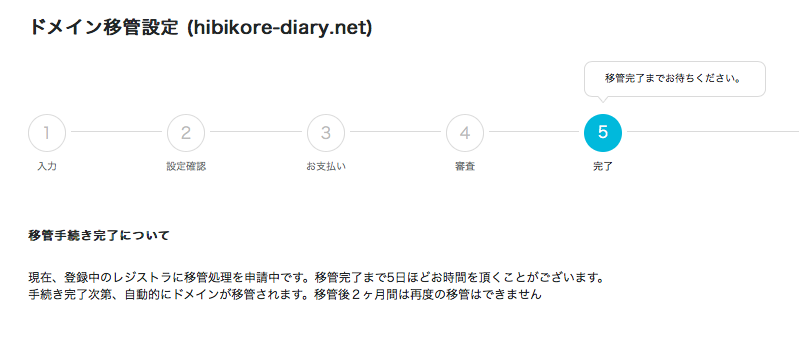
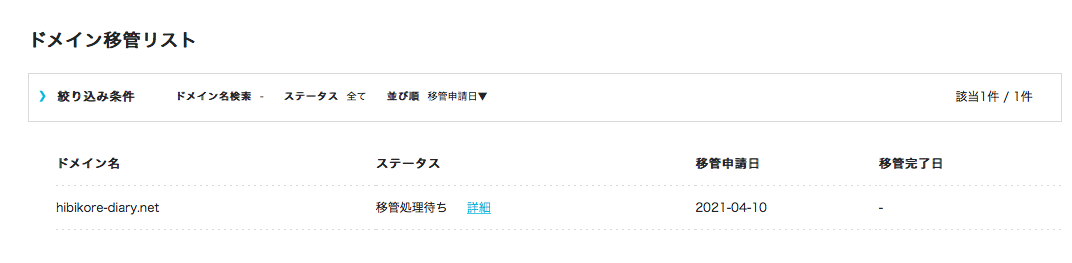
気長に、処理が終わるのを待ちます。処理が終わるとConoHaから移管完了のメールが送られて来ます。
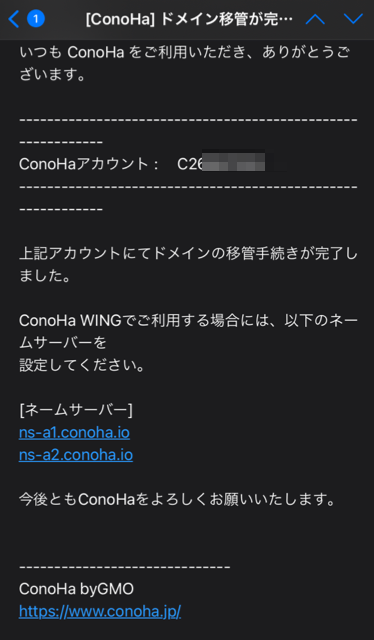
再度ConoHaのサイトにアクセスしてドメインが移管されているのかを確認します。
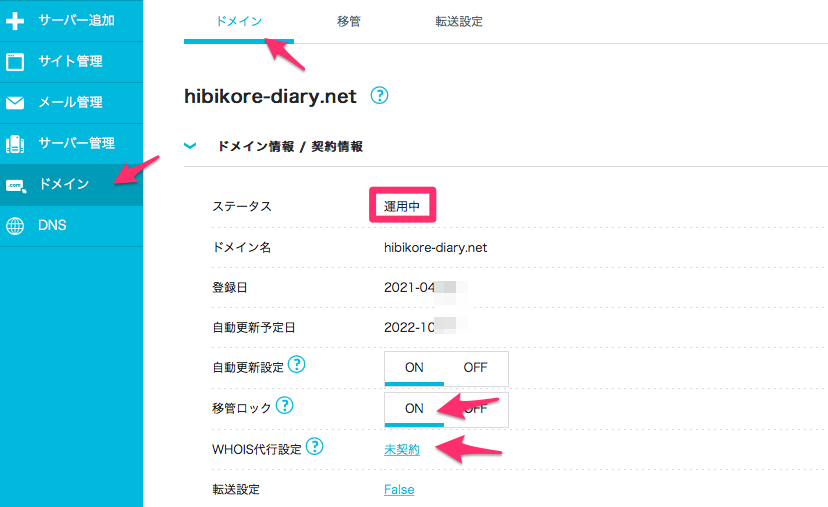

運用中になっていればOKだよ
最後は、ConoHaでのWho is情報の再設定です。
移管ロックをした後にWHOIS代行設定・未契約をクリックしてサービス申し込みを行います。
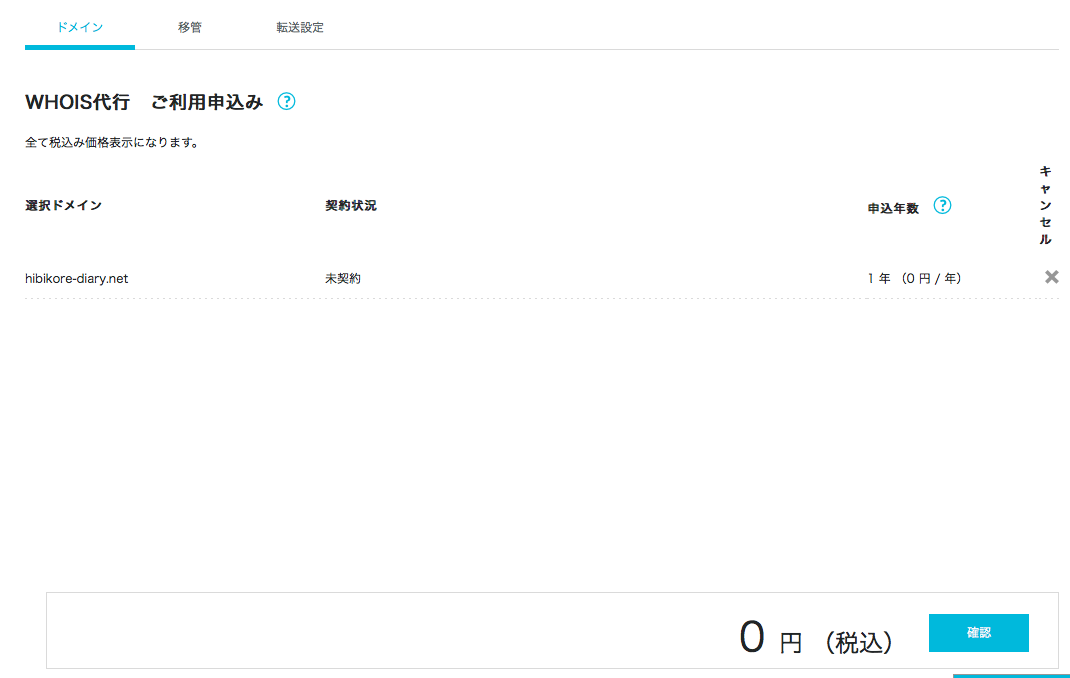
最後に画面を確認してWHOIS代行がONになっていれば完了です。
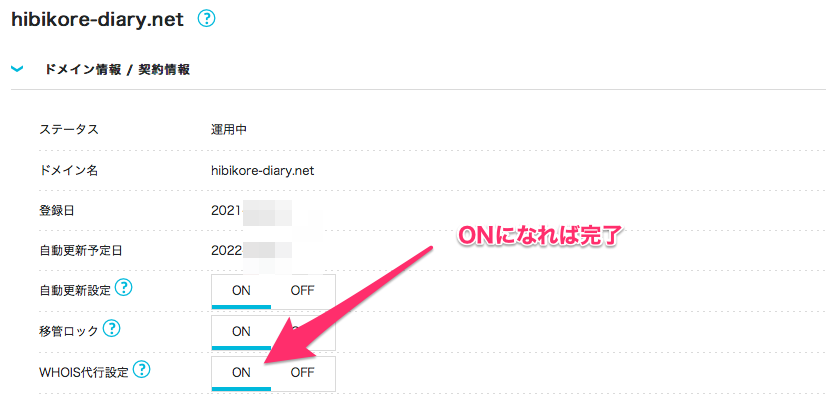

長い手順お疲れ様でした。



